Cara Install ROM Xperia Z3 Andromax C3
Cara install ROM Sony Xperia Z3 di Andromax C3 – Cararoot.com. Sebulan yang lalu saya pernah memposting custom rom Xperia buat Andromax G2 dan kali ini saya berkesempatan untuk memporting lagi rom tersebut untuk Andromax C3. ROM ini masih sama dengan yang terdahulu yang berasal dari Custom ROM Xperia dari Andromax C2 yang dibuat oleh Ismail Irwan aka Rhyuki Mharu.
Di versi ini ada sedikit pengembangan dari frameworknya dan systemUI serta perbaikan pada Visualizer yang ada pada Walkman Music Playernya. Serta Internet pada SIM2 sudah bisa langsung digunakan tanpa perlu Hook SiMdata lagi.
Screenshot
Perhatian
- Segala akibat yang ditimbulkan oleh custom rom ini bukan tanggung jawab cararoot.com
- Rekomendasi lakukan backup ROM kamu dulu sebelum install Custom ROM ini. Untuk cara backup ROM lihat postingan disini.
Untuk cara penginstallanya kali ini saya menggunakan AROMA Installer. Dan sebaiknya kamu menggunakan Custom Recovery TWRP 2.8.6.0 karena sudah di tes dapat berjalan dengan baik saat proses install melalui AROMA. Untuk custom recovery yang lain saya belum mencobanya bisa apa tidak menjalankan script AROMA Installer. Lanjut bila kamu sudah mengerti.
Cara Install Custom ROM Xperia Z3 Andromax C3
- Unduh File Custom ROM Xperia Z3
- Masuk ke menu recovery TWRP dengan cara menekan tombol Volume UP dan Power dan Tahan sampai muncul logo Smartfren. Lepaskan kedua tombol tersebut.
- Berikutnya pilih Wipe dan Geser icon panah “Swipe to factory reset” tunggu sampai komplit
- Selanjutnya pilih Install
- Pilih file ROM XperiaZ3i_Andromax_aroma.zip yang kamu download tadi
- Pilih Next
- Nanti ada beberapa pilihan (jangan salah pilih):
– Andromax G2
– Andromax G2 Limited Edition
– Andromax C3 (pilih yang ini) - Kemudian klik Next dan proses instalasi dimulai, tunggu sampai selesai
- Tekan Finish dan pilih Reboot
Troubleshooting
- Cara Agar Keyboard Muncul
buka Pengaturan – Bahasa dan Masukan – klik settingan Xperia Keyboard – balik lagi pilih Default – Klik Xperia Keyboard - Akses data CDMA tidak jalan
Buka Pengaturan – Selengkapnya -Pengaturan Dual RUIM/SIM – Pengaturan Jaringan Selular – Access Point Names (Nama Titik Akses) – pilih APN . Kalau kamu menggunakan kartu Mobile8 pilih APN Mobile8 - Mengaktifkan Internet GSM
Buka Pengatuan – Xperia Connectivity – Panggilan Data – Pilih Langganan 2 - Cara membuat StatusBar Transparan Dan Berwarna Mengikuti Aplikasi
Credit:
Developer ROM Xperia – Ismail Irwan aka Rhyuki Mharu
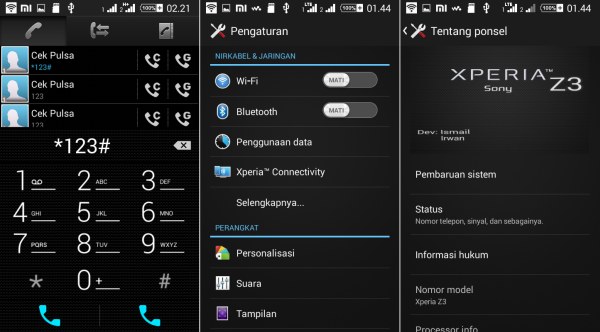
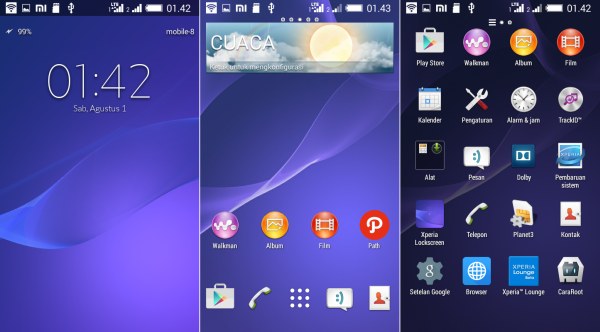
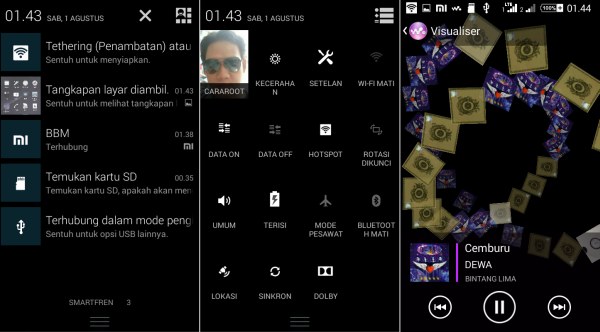
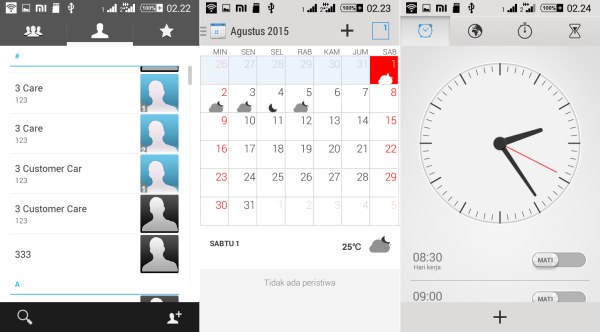

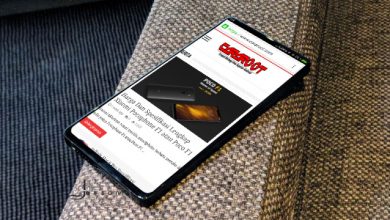
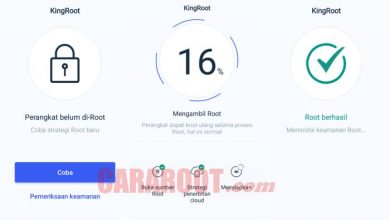

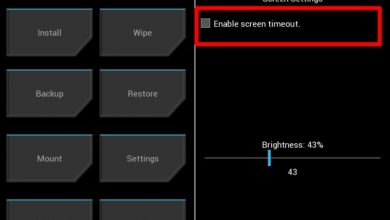
kok keyboard nya gx keluar bang
kan ada tips nya di atas cara nampilin keyboard
Min knp kok sim nya gak keluar ya
Min rom nya keren work bikin rom iphone donk min makasih hehehe
udah ga pegang c3 lagi